VIM - Vi IMproved 7.4 編輯器操作彙總 vim [參數] [文件 ..] 編輯指定的文件 或: vim [參數] - 從標準輸入(stdin)讀取文本 或: vim [參數] -t tag 編輯 tag 定義處的文件 或: vim [參數] -q [errorfile] 編輯第一 ...
VIM - Vi IMproved 7.4 編輯器操作彙總
vim [參數] [文件 ..] 編輯指定的文件
或: vim [參數] - 從標準輸入(stdin)讀取文本
或: vim [參數] -t tag 編輯 tag 定義處的文件
或: vim [參數] -q [errorfile] 編輯第一個出錯處的文件
參數:
-- 在這以後只有文件名
-v Vi 模式 (同 "vi")
-e Ex 模式 (同 "ex")
-E Improved Ex mode
-s 安靜(批處理)模式 (只能與 "ex" 一起使用)
-d Diff 模式 (同 "vimdiff")
-y 容易模式 (同 "evim",無模式)
-R 只讀模式 (同 "view")
-Z 限制模式 (同 "rvim")
-m 不可修改(寫入文件)
-M 文本不可修改
-b 二進位模式
-l Lisp 模式
-C 相容傳統的 Vi: 'compatible'
-N 不完全相容傳統的 Vi: 'nocompatible'
-V[N][fname] Be verbose [level N] [log messages to fname]
-D 調試模式
-n 不使用交換文件,只使用記憶體
-r 列出交換文件並退出
-r(跟文件名) 恢復崩潰的會話
-L 同 -r
-A 以 Arabic 模式啟動
-H 以 Hebrew 模式啟動
-F 以 Farsi 模式啟動
-T <terminal> 設定終端類型為 <terminal>
--not-a-term Skip warning for input/output not being a terminal
-u <vimrc> 使用 <vimrc> 替代任何 .vimrc
--noplugin 不載入 plugin 腳本
-P[N] 打開 N 個標簽頁 (預設值: 每個文件一個)
-o[N] 打開 N 個視窗 (預設值: 每個文件一個)
-O[N] 同 -o 但垂直分割
+ 啟動後跳到文件末尾
+<lnum> 啟動後跳到第 <lnum> 行
--cmd <command> 載入任何 vimrc 文件前執行 <command>
-c <command> 載入第一個文件後執行 <command>
-S <session> 載入第一個文件後執行文件 <session>
-s <scriptin> 從文件 <scriptin> 讀入正常模式的命令
-w <scriptout> 將所有輸入的命令追加到文件 <scriptout>
-W <scriptout> 將所有輸入的命令寫入到文件 <scriptout>
-x 編輯加密的文件
--startuptime <file> Write startup timing messages to <file>
-i <viminfo> 使用 <viminfo> 取代 .viminfo
-h 或 --help 列印幫助(本信息)並退出
--version 列印版本信息並退出
編輯器打開時:
Vi有三種基本工作模式:
-
命令模式 -
文本輸入模式 -
末行模式。
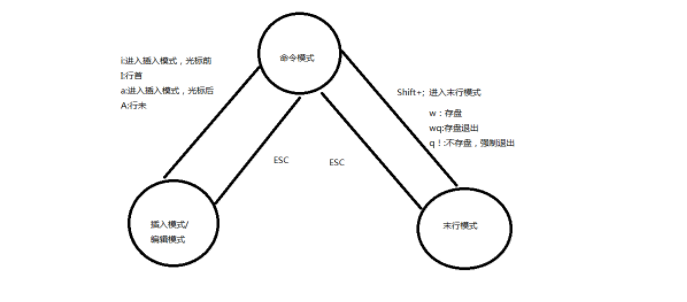
命令行模式
任何時候,不管用戶處於何種模式,只要按一下ESC鍵,即可使Vi進入命令模式;我們在shell環境(提示符為$)下輸入啟動Vi命令,進入編輯器時,也是處於該模式下。在該模式下,用戶可以輸入各種合法的Vi命令,用於管理自己的文檔。此時從鍵盤上輸入的任何字元都被當做編輯命令來解釋,若輸入的字元是合法的Vi命令,則Vi在接受用戶命令之後完成相應的動作。但需註意的是,所輸入的命令並不在屏幕上顯示出來。若輸入的字元不是Vi的合法命令,Vi會響鈴報警。
文本輸入模式
在命令模式下輸入插入命令i、附加命令a 、打開命令o、修改命令c、取代命令r或替換命令s都可以進入文本輸入模式。在該模式下,用戶輸入的任何字元都被Vi當做文件內容保存起來,並將其顯示在屏幕上。在文本輸入過程中,若想回到命令模式下,按鍵ESC即可。
末行模式
末行模式也稱ex轉義模式。在命令模式下,用戶按“:”鍵即可進入末行模式下,此時Vi會在顯示視窗的最後一行(通常也是屏幕的最後一行)顯示一個“:”作為末行模式的提示符,等待用戶輸入命令。多數文件管理命令都是在此模式下執行的(如把編輯緩衝區的內容寫到文件中等)。末行命令執行完後,Vi自動回到命令模式。例如:
:sp newfile
則分出一個視窗編輯newfile文件。如果要從命令模式轉換到編輯模式,可以鍵入命令a或者i;如果需要從文本模式返回,則按Esc鍵即可。在命令模式下輸入“:”即可切換到末行模式,然後輸入命令。



